Ako opraviť aplikácie, ktoré sa neustále vypínajú a zasekávajú
Je veľmi nepríjemné, keď sa pri používaní obľúbenej aplikácie zrazu aplikácia zastaví a ste presmerovaní späť na domovskú obrazovku. K tomu obvykle dochádza, keď sú Vaše Wi-Fi alebo mobilné dáta pomalé alebo nestabilné. Aplikácia má tak tendenciu zlyhať. Ďalším dôvodom zlyhania aplikácií na Androide je nedostatok úložného priestora. K tomu dochádza, keď sa vďaka objemným aplikáciám naplní vnútorná pamäť zariadenia.
Kým vyskúšate nižšie uvedené doporučenie, skontrolujte, či je softvér Vášho mobilného telefónu aktualizovaný na najnovšiu verziu. V nasledujúcom poradí overte, ako aktualizovať softvér Vášho mobilného zariadenia.
Krok 1. Prejdite do Nastavenia > Aktualizácia softvéru.
Krok 2. Kliknite na Stiahnuť a nainštalovať.
Krok 3. Riaďte sa inštrukciami na obrazovke.
Optimalizujte pripojenie na internet
K zlyhaniu aplikácie dochádza, keď je Vaše pripojenie na internet pomalé alebo nestabilné. V takom prípade obvykle funguje optimalizácia sily Vašej siete. Pokiaľ
problém pretrváva, skúste nižšie uvedené kroky.
Krok 1. Na niekoľko minút vypnite mobilné údaje / Wi-Fi router.
Krok 2. Vypnite zariadenie a Reštartujte ho znova.
Krok 3. Zapnite mobilné dáta alebo Wi-Fi router a pripojte sa k internetovej sieti.
Krok 4. Pokiaľ aplikácia stále zlyháva a nefunguje, skúste použiť iné sieťové pripojenie.
Pokiaľ problém stále pretrváva, môžete zmeniť nastavenie tak, aby sa vyriešil podľa nižšie navrhnutých bodov.
Nastavenie 1. Vymažte dáta aplikácie a medzipamäť
Táto metóda rieši problém s padaním aplikácií pre Android tým, že odstráni nepotrebné dáta aplikácie uložené v zariadení. Ak chcete vymazať nechcené dáta aplikácie a medzipamäť, postupujte podľa nižšie uvedených pokynov.
Krok 1. Prejdite do Nastavenia a vyberte Aplikácie.
Krok 2. Zo zobrazeného zoznamu aplikácií vyberte danú aplikáciu.
Krok 3. Kliknite na Úložisko > Vymazať údaje alebo Vymazať vyrov. pamäť.
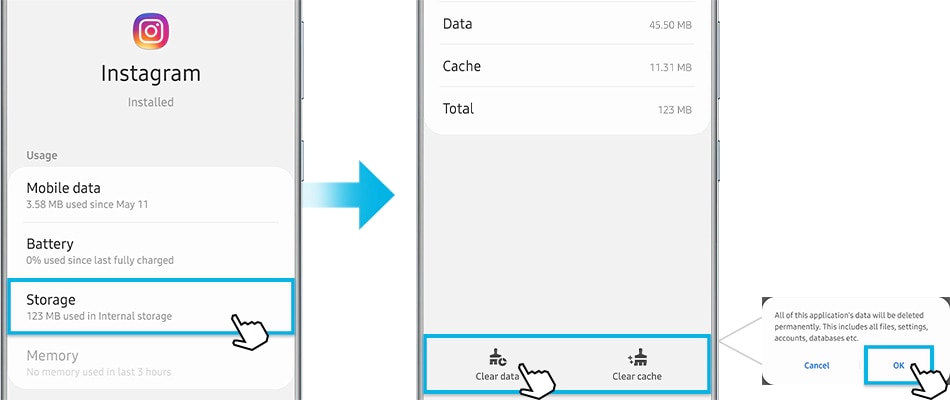
Nastavenie 2. Uvoľnite miesto na úložisku Vášho zariadenia
V systéme Android dochádza často k naplneniu úložiska, pretože do zariadenia ukládame veľa aplikácií, ktoré zaberajú veľa pamäti. Dáta, ako sú málo používané aplikácie a nepotrebné dokumenty, môžete odstrániť. Vytvoríte tak miesto vo vnútornej pamäti pre bezchybné fungovanie dôležitých aplikácií.
Kontrola:
Krok 1. Prejdite do Nastavenia > Aplikácie.
Krok 2. Klepnite na Ďalšie možnosti (tri zvislé bodky) v pravom hornom rohu > Zoradiť podľa > Veľkosť.

Odstránenie:
Krok 1. Prejdite do Nastavenia > Aplikácie.
Krok 2. Vyberte danú aplikáciu.
Krok 3. Klepnutím na Odinštalovať uvoľníte pamäť.
Nastavenie 3. Preinštalujte aplikáciu
Nesprávna inštalácia aplikácie môže tiež spôsobiť zlyhanie. Musíte si aplikáciu stiahnuť z Obchodu Play a používať ju až po úspešnej a úplnej inštalácii do zariadenia. V prípade, že sa Vaša aplikácia náhle zastaví, odstráňte ju alebo odinštalujte zo svojho zariadenia a po niekoľkých minútach ju opäť nainštalujte
späť.
Krok 1. Ak chcete odinštalovať aplikácie na zariadení Android, prejdite do Nastavenia > Aplikácie.
Krok 2. Vyberte danú aplikáciu > klepnite na Odinštalovať.
Krok 3. Prejdite do Obchodu Play a znova nainštalujte aplikáciu.

Nastavenie 4. Obnovenie predvoleného nastavenia
Obnovenie predvoleného nastavenia zariadenia Android by mala byť Vaša posledná možnosť, pretože odstráni všetky dáta a nastavenia. Dôrazne doporučujeme zálohovať dôležité dáta pred obnovením predvoleného nastavenia. Pri zapnutom zariadení resetujte zariadenie podľa nasledujúcich pokynov.
Krok 1. Prejdite do Nastavenia > Prejdite prstom a klepnite na Všeobecné spravovanie.
Krok 2. Kliknite na Resetovanie > Obnoviť údaje od výrobcu.

Uistite sa, že táto operácia vymazala všetky údaje, vrátane súborov a stiahnutých aplikácií.
Poznámka: Snímky obrazovky a menu sa môžu líšiť v závislosti na modeli zariadenia a verzii softvéru.
Ďakujeme vám za vašu reakciu
Odpovezte, prosím na všetky otázky.
RC01_Static Content